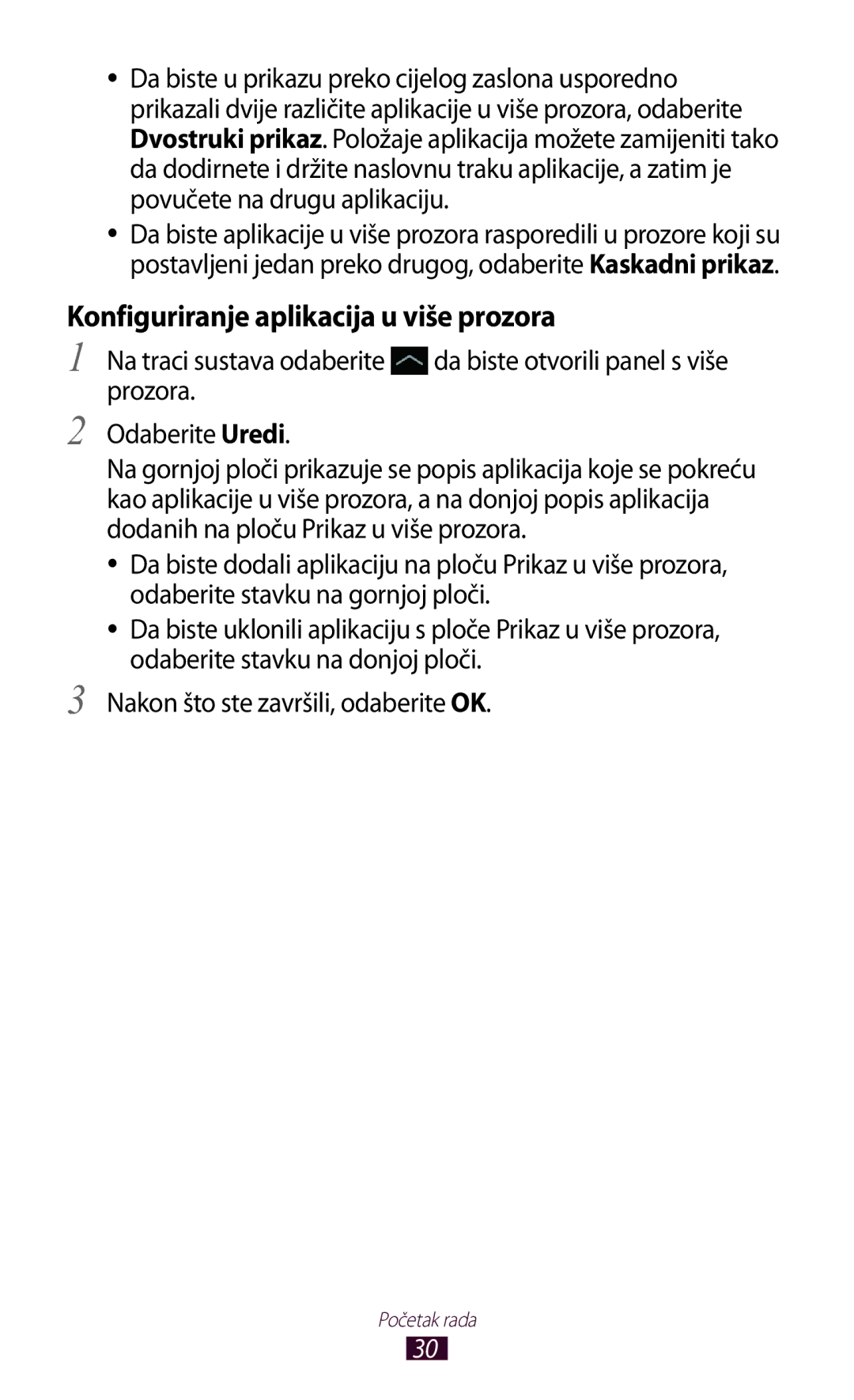●●
●●
Da biste u prikazu preko cijelog zaslona usporedno prikazali dvije različite aplikacije u više prozora, odaberite Dvostruki prikaz. Položaje aplikacija možete zamijeniti tako da dodirnete i držite naslovnu traku aplikacije, a zatim je povučete na drugu aplikaciju.
Da biste aplikacije u više prozora rasporedili u prozore koji su postavljeni jedan preko drugog, odaberite Kaskadni prikaz.
Konfiguriranje aplikacija u više prozora
1
2
3
Na traci sustava odaberite ![]() da biste otvorili panel s više prozora.
da biste otvorili panel s više prozora.
Odaberite Uredi.
Na gornjoj ploči prikazuje se popis aplikacija koje se pokreću kao aplikacije u više prozora, a na donjoj popis aplikacija dodanih na ploču Prikaz u više prozora.
●● Da biste dodali aplikaciju na ploču Prikaz u više prozora, odaberite stavku na gornjoj ploči.
●● Da biste uklonili aplikaciju s ploče Prikaz u više prozora, odaberite stavku na donjoj ploči.
Nakon što ste završili, odaberite OK.
Početak rada
30